iCloudやiCloudバックアップから写真をダウンロードできる方法|3つまとめ
「PhoneRescue for iOS」のホームページ:https://bit.ly/3C2hGE8
PhoneRescue for iOSは新しいバージョンを更新しました。バグを修正し、データ読み込みの成功率を向上して「iCloudからリカバリー」機能を最適化しました。
iCloud同期を有効にすると、iPhone内の写真が自動的にiCloudにアップロードします。また、iCloudを利用してバックアップする場合に、iPhone写真も保存されます。5GBだけの無料容量がありますから、もしiCloudの容量を解放するために、iCloud内の写真をPCにダウンロードしたいなら、どうすればいいですか。ここで、3つの方法をまとめてご紹介しますから、参考にしてください。
Part 2: iCloud.comから写真をダウンロード
Part 3: iCloudバックアップから写真を抽出してダウンロード
Step 2:「iCloud写真」項目をオンにします。
Step 3:「オリジナルをダウンロード」を選択してiCloudから写真をiPhoneにダウンロードします。
Step 2.「写真」に入ります。
Step 3.「写真」に入ると、iPhoneからiCloudフォトライブラリに同期された写真はすべて閲覧できます。パソコンに保存したい写真をクリックして、右上の雲のアイコンをクリックしたら、写真はパソコンにダウンロードされます。
もっと詳しく: https://bit.ly/3C2hGE8
PhoneRescueでの操作手順
Step 1: iPhoneをUSBケーブルでパソコンに接続して「iCloudからリカバリー」モードに入ります。
Step 2: iCloud IDとパスワードを入力してサインインします。
Step 3: 必要なiCloudバックアップを選択して、ダウンロードします。
Step 4: 「写真」を選択して「OK」をクリックします。時間を節約するために、他のデータのチェクを外すのをおすすめします。
Step 5: 復元したい写真を選択して、右下の「PCへ復元」ボタンをクリックしてください。
無料体験:https://bit.ly/3C2hGE8
https://www.imobie.jp/support/reduce-the-capacity-of-icloud.htm
iCloudのパスワードを忘れた場合の変更・リセット方法
https://www.imobie.jp/support/forget-icloud-password.htm
iCloud. comにメールが届かない?原因&対策
https://www.imobie.jp/icloud/fix-can-not-receive-icloud-mail.htm
iMobie公式サイト:https://bit.ly/3hTgvQt
公式Twitter(ツイッター):https://twitter.com/iMobie_jp
公式YouTubeチャンネル:https://www.youtube.com/c/imobiejapan
公式TikTok(ティックトック):https://www.tiktok.com/@imobie_jp_official
- 目録
Part 2: iCloud.comから写真をダウンロード
Part 3: iCloudバックアップから写真を抽出してダウンロード
- Part 1:iPhone本体にiCloud写真をダウンロード
Step 2:「iCloud写真」項目をオンにします。
Step 3:「オリジナルをダウンロード」を選択してiCloudから写真をiPhoneにダウンロードします。
- Part 2: iCloud.comから写真をダウンロード
Step 2.「写真」に入ります。
Step 3.「写真」に入ると、iPhoneからiCloudフォトライブラリに同期された写真はすべて閲覧できます。パソコンに保存したい写真をクリックして、右上の雲のアイコンをクリックしたら、写真はパソコンにダウンロードされます。
- Part 3: iCloudバックアップから写真を抽出してダウンロード
もっと詳しく: https://bit.ly/3C2hGE8
PhoneRescueでの操作手順
Step 1: iPhoneをUSBケーブルでパソコンに接続して「iCloudからリカバリー」モードに入ります。

Step 2: iCloud IDとパスワードを入力してサインインします。

Step 3: 必要なiCloudバックアップを選択して、ダウンロードします。
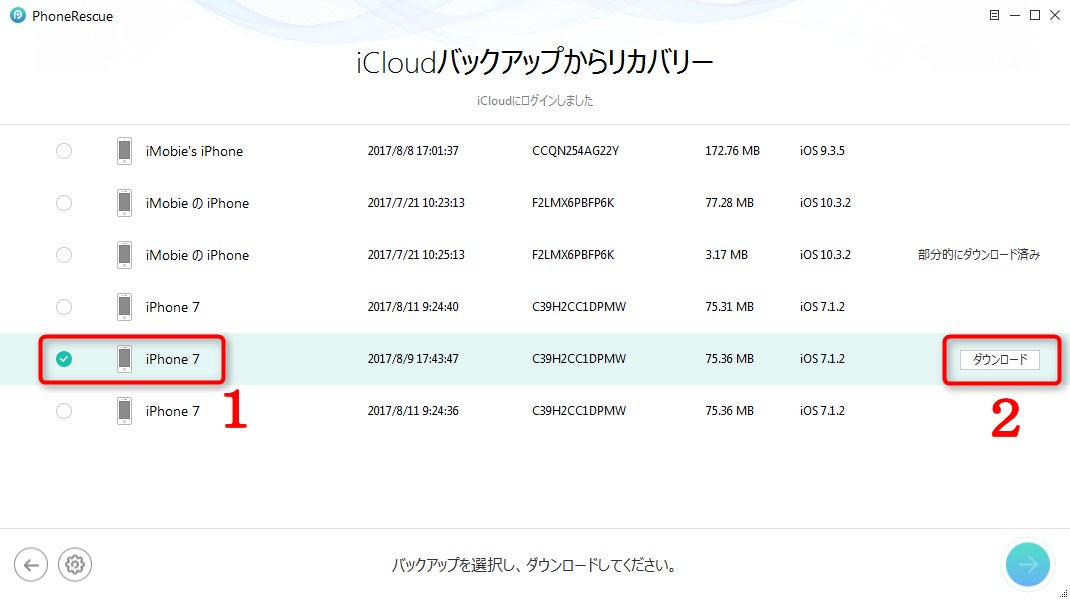
Step 4: 「写真」を選択して「OK」をクリックします。時間を節約するために、他のデータのチェクを外すのをおすすめします。
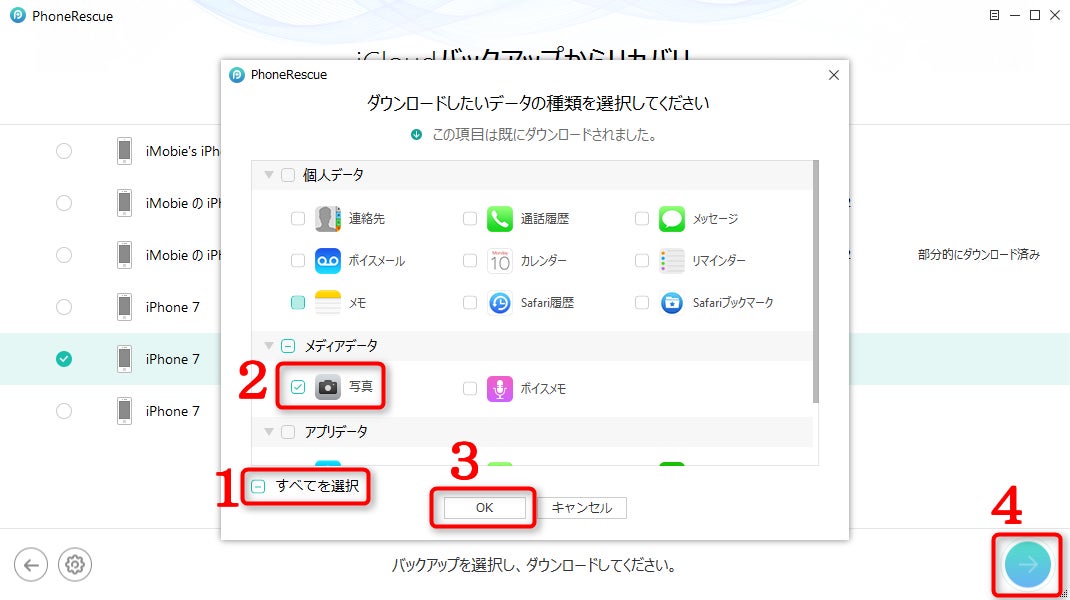
Step 5: 復元したい写真を選択して、右下の「PCへ復元」ボタンをクリックしてください。
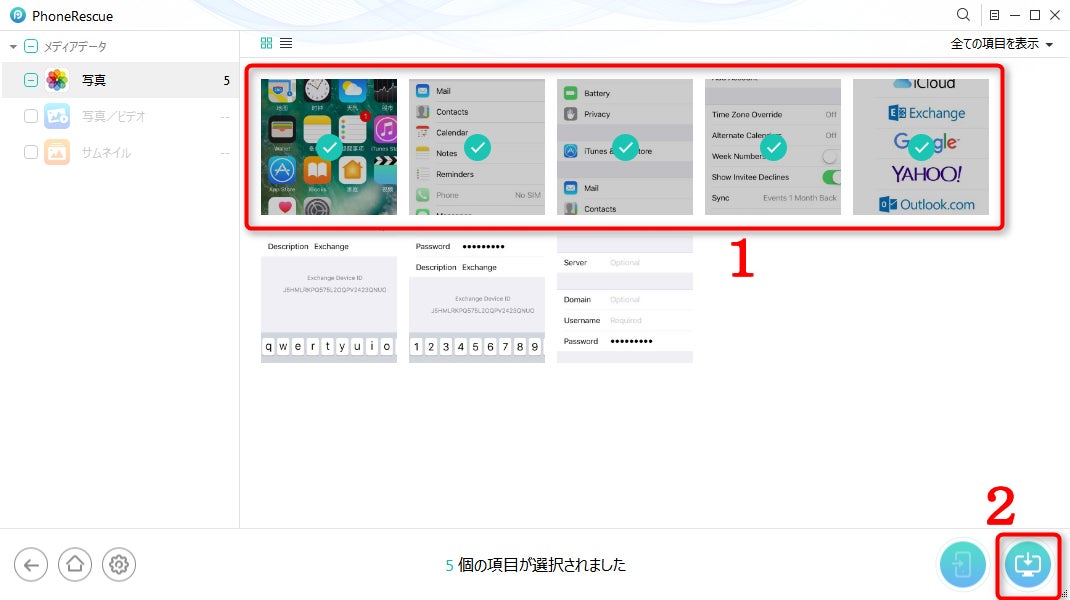
- まとめ
無料体験:https://bit.ly/3C2hGE8
- 関連記事
https://www.imobie.jp/support/reduce-the-capacity-of-icloud.htm
iCloudのパスワードを忘れた場合の変更・リセット方法
https://www.imobie.jp/support/forget-icloud-password.htm
iCloud. comにメールが届かない?原因&対策
https://www.imobie.jp/icloud/fix-can-not-receive-icloud-mail.htm
- 【iMobie(アイ・モビー)社について】
iMobie公式サイト:https://bit.ly/3hTgvQt
公式Twitter(ツイッター):https://twitter.com/iMobie_jp
公式YouTubeチャンネル:https://www.youtube.com/c/imobiejapan
公式TikTok(ティックトック):https://www.tiktok.com/@imobie_jp_official
すべての画像
- 種類
- 商品サービス
- ビジネスカテゴリ
- パソコンソフトウェアネットサービス
- キーワード
- icloud 写真 ダウンロード
- ダウンロード
